
Drucker-Gamma-Sensor-Justage: Korrigieren des IDC-Sensors
Die Drucker-Gammakorrektur wird regelmäßig automatisch auf diesem System durchgeführt. Die automatische Gammakorrektur verwendet einen IDC-Sensor, um das Muster zu scannen. Sollte sich die Charakteristik des IDC-Sensors ändern, wird die automatische Gammakorrektur unter Umständen nicht ordnungsgemäß ausgeführt. Mit der Drucker-Gamma-Sensor-Justage können Sie den IDC-Sensor mit dem Scanner korrigieren, um die Gammakorrektur ordnungsgemäß durchführen zu können.
Diese Justage ist erforderlich, wenn die Farbreproduktion in Abhängigkeit von der Rasterauswahl variiert. Führen Sie diese Justage nach Abschluss der automatischen Gamma-Justage durch.
Verwenden Sie bei dieser Justage Normalpapier oder weißes Papier für den Farbdruck. Mit farbigem Papier kann diese Justage nicht ordnungsgemäß durchgeführt werden, da in diesem Fall die Farbe des ausgegebenen Testmusters verfälscht wird.
Um die Messdaten des ROMs wiederherzustellen, drücken Sie auf [Jus-Daten rücks.].
Gehen Sie wie unter Administratoreinstellung beschrieben vor, um den Bildschirm [Systemadministratoreinstellung] anzuzeigen.
Drücken Sie auf [Systemeingaben] im Bildschirm [Systemadministratoreinstellung] und drücken Sie dann nacheinander auf [Expertenjustage], [Qualitätsanpassung] und [Drucker-Gamma-Sensor-Justage].
Der Bildschirm [Drucker-Gamma-Sensor-Justage] wird angezeigt.
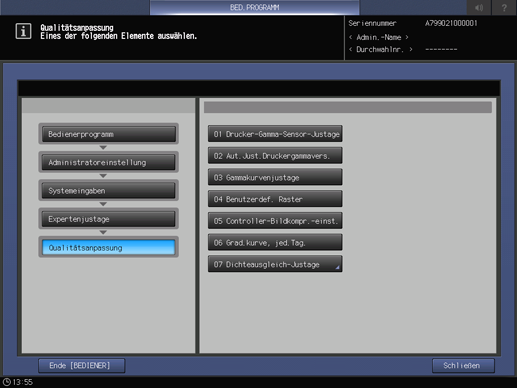
Wählen Sie das Raster aus, für das die Justage durchgeführt werden soll.
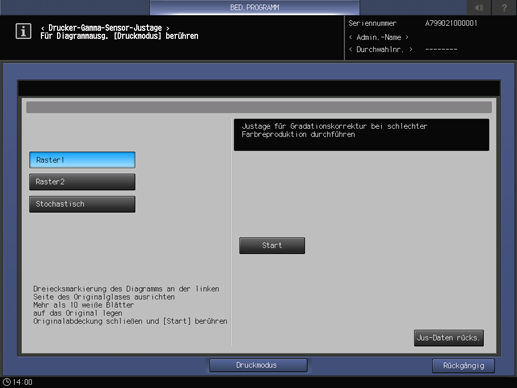
Die hier bereitgestellten Raster sind mit den Rastern in der Gammakurvenjustage identisch.
Wenn Sie die kolorimetrischen Daten, die derzeit auf dem System festgelegt sind, löschen und die Daten im ROM wiederherstellen möchten, drücken Sie auf [Jus-Daten rücks.]. Drücken Sie im Dialogfeld auf [Ja]. Oder drücken Sie auf [Nein], um die Rücksetzung der Daten abzubrechen.
Drücken Sie auf [Druckmodus].
Der Bildschirm [DRUCKMODUS] wird angezeigt.
Wählen Sie das Papierformat A4
 und drücken Sie dann auf Start am Bedienfeld.
und drücken Sie dann auf Start am Bedienfeld.Es wird ein Testmuster ausgedruckt und anschließend wird automatisch wieder der Bildschirm [Drucker-Gamma-Sensor-Justage] angezeigt.
Legen Sie das Testmuster auf das Vorlagenglas.
Positionieren Sie die Pfeilmarkierung [2] des Testmusters [1] an der linken Seite und drehen Sie die Druckseite nach unten.
Richten Sie das Testmuster [1] sorgfältig an der vertikalen Originalformatführung [3] und an der horizontalen Originalformatführung [4] auf dem Vorlagenglas aus.
Legen sie etwa 10 Blatt leeres Kopierpapier auf das Testmuster [1].
Schließen Sie den ADF.
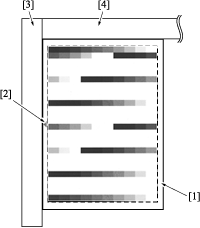
Drücken Sie auf [Start] im Bildschirm oder auf Start am Bedienfeld. Das System startet die Justage automatisch.
Wenn ein Problem gefunden wird, wird ein Fehlercode angezeigt, um die Fehlerursache zu kennzeichnen. In der folgenden Tabelle finden Sie Informationen zu den Fehlercodes und zu den Behebungsmaßnahmen.
Fehlercode
Fehler
Fehlerbehebungsmaßnahme
Fehler 1
Registrierungsmarke kann nicht erkannt werden
Legen Sie das Diagramm in der korrekten Position ein.
Fehler 2
Diagramm ist verkehrt herum positioniert
Legen Sie das Diagramm in der korrekten Position ein.
Fehler 3
Muster des Diagramms kann nicht erkannt werden
Verwenden Sie das korrekte Diagramm.
Fehler 4
Justage nicht verfügbar
Wenden Sie sich an den Servicetechniker.
Fehler 5
Außerhalb des Standardbereichs
Nehmen Sie die Neujustage vor.
Fehler 6
Nichtflüchtiger Datenfehler
Überprüfen Sie die Installation der Speicherplatine.
Fehler 7
Zugriff auf unbestimmten Speicher
Wenden Sie sich an den Servicetechniker.
Fehler 8
Speicherfehler
Wenden Sie sich an den Servicetechniker.
Fehler 9
Programmfehler
Wenden Sie sich an den Servicetechniker.
Fehler 10
Diagramm weist Schräglauf auf
Verwenden Sie das korrekte Diagramm.
Fehler 11
Header-Informationen des Bilds konnten nicht gescannt werden
Wenden Sie sich an den Servicetechniker.
Fehler 12
RGB-Datenfehler
Überprüfen Sie, ob das Diagramm korrekt ist, und wenden Sie sich an den Servicetechniker, wenn keine Lösung gefunden werden kann.
Fehler 13
Parametereinstellfehler
Wenden Sie sich an den Servicetechniker.
Fehler 31
Ungewöhnliche Sensordaten
Nehmen Sie die Neujustage vor.
Fehler 51
Regressionsberechnungsfehler
Nehmen Sie die Neujustage vor.
Fehler 52
Überlauf bei Array-Anzahl
Wenden Sie sich an den Servicetechniker.
Fehler 53
Fehler Regressionsreihenfolge
Wenden Sie sich an den Servicetechniker.
Fehler 54
Informationsfehler für ausgewähltes Raster
Wenden Sie sich an den Servicetechniker.
Fehler 55
Farbinformationsfehler
Wenden Sie sich an den Servicetechniker.
Wiederholen Sie die Schritte 4 bis 7, bis die Meldung [Fertig] angezeigt wird.
Drücken Sie auf [Rückgängig], um zum Bildschirm [Qualitätsanpassung] zurückzukehren.
